Kako postupati s ‘Pogreškom u sustavu s iznimkom niti koja se ne rješava u sustavu Windows (09.15.25)
Jedna od najstrašnijih pogrešaka kojih se mnogi korisnici Windowsa užasavaju je Plavi zaslon smrti ili BSoD. To se događa kada vaše računalo naiđe na pogrešku koju sustav ne može riješiti i stoga ga treba ponovno pokrenuti.
BSoD-ove mogu uzrokovati različiti problemi, poput nekompatibilnih ili zastarjelih upravljačkih programa, neispravan hardver, problemi s napajanjem, oštećen BIOS, nedostaju unosi u Windows Registry ili pregrijavanje komponenata. Kada se dogodi BSoD, računalo se automatski ponovno pokreće kako bi pokušalo riješiti problem. Ali ako je vaš problem nešto što jednostavno rješavanje sustava ne može riješiti, vaše računalo može zapeti na BSoD-u ili se ponovno pokrenuti u petlji.
Međutim, plavi zasloni smrti nisu toliko zastrašujući ako znate što uzrokuje problem. BSoD obično karakterizira plavi ili crni zaslon, poruka o pogrešci i stop kod. Dakle, kad god naiđete na ovaj problem, obavezno uzmite u obzir koja je poruka o pogrešci i zaustavni kôd kako biste imali ideju kako riješiti problem.
Što je pogreška "Izuzetak niti sustava ne rješava" u sustavu Windows ?Jedan od najčešćih problema s BSoD-om koji muči operativni sustav Windows je pogreška SYSTEM_THREAD_EXCEPTION_NOT_HANDLED. Nekoliko korisnika Windowsa objavilo je ovaj problem na raznim forumima i web lokacijama kako bi pronašli određeno rješenje.
Savjet za profesionalce: Skenirajte svoje računalo radi problema s performansama, bezvrijednih datoteka, štetnih aplikacija i sigurnosnih prijetnji
može uzrokovati probleme sa sustavom ili usporene performanse.
Posebna ponuda. O Outbyteu, uputama za deinstalaciju, EULA-u, Pravilima o privatnosti.
Jedan je korisnik izvijestio da se s ovim BSoD-om susreo pod različitim okolnostima, pa nije mogao točno utvrditi što je uzrokovalo problem. Pogreška se dogodila kad god je igrao igre, pregledavao internet, isključio računalo ili čak kad uopće nije ništa radio.
U većini slučajeva ovu pogrešku uzrokuje zastarjela ili oštećena grafička kartica vozač. Ako je to slučaj, dovoljno je ažurirati upravljački program grafičke kartice na najnoviju verziju da riješi problem. Međutim, to mogu uzrokovati i drugi čimbenici.
Na primjer, izviješteno je da je ažuriranje za Windows 10 KB4467682 objavljeno 27. studenog 2018. uzrokovalo BSoD s pogreškom "Iznimka sistemske niti nije obrađena". Microsoft je već prepoznao problem i obećao objaviti popravak u nadolazećem sigurnosnom ažuriranju iz prosinca 2018.
Dakle, ako ste naišli na pogrešku na plavom zaslonu, nemojte paničariti. Ovaj će vam članak pokazati nekoliko načina za rješavanje "Iznimke sistemske niti koja se ne obrađuje" u sustavu Windows.
Kako ispraviti pogrešku u vezi s izuzećem niti sustava ne obrađuje se u sustavu WindowsPrvo što trebate učiniti kada dobijete BSoD s pogreškom "Iznimka sistemske niti nije obrađena" je čišćenje sustavom brisanjem svih nepotrebnih datoteka. Neželjene datoteke mogu ponekad ometati vaše procese i stvarati probleme vašem računalu. Možete upotrijebiti aplikaciju kao što je Outbyte PC Repair za potpuno uklanjanje svih neželjenih datoteka s računala.
I ne zaboravite izraditi sigurnosnu kopiju važnih datoteka u slučaju da nešto pođe po zlu .
Rješenje br. 1: Ažuriranje upravljačkih programa putem Upravitelja uređajaAko ste naišli na plavi zaslon smrti i računalo se moglo normalno pokrenuti nakon pojave BSoD-a, trebali biste provjeriti Upravitelj uređaja prvo za oštećene vozače. Slijedite korake u nastavku da biste vidjeli postoji li nešto s vašim upravljačkim programima:
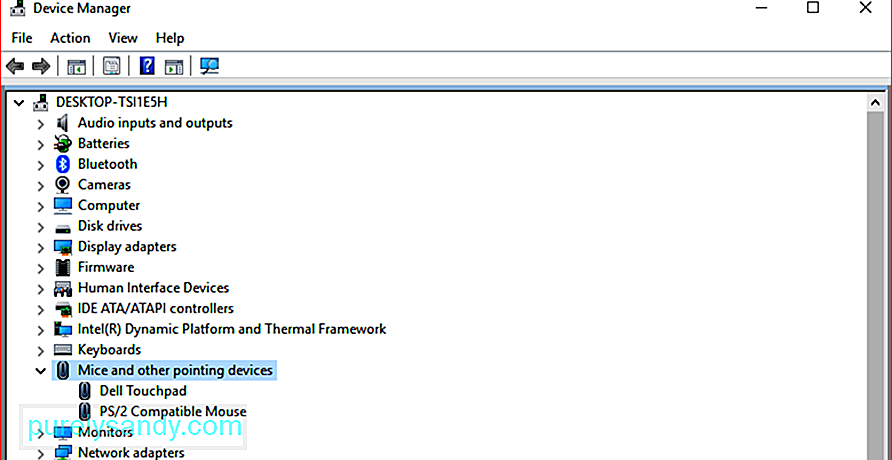
Možda ćete trebati ponovo pokrenuti računalo da bi promjene stupile na snagu.
Rješenje br. 2: Pokretanje u sigurnom načinuAko je vaše računalo zaglavljeno u petlji za ponovno pokretanje i ne može se normalno pokrenuti, jedini način da popravite svoj sustav je dizanje u siguran način. Jednom kada ste u sigurnom načinu, možete deinstalirati upravljački program grafičke kartice ili drugi neispravni upravljački program, a zatim ga zamijeniti najnovijom verzijom sa službenog web mjesta.
Mnogi ljudi to ne znaju, ali Windows 10 je težak -žično za ulazak u način automatskog popravka kada postupak pokretanja ne uspije završiti tri puta. Dakle, četvrti put kada se pokrene, pojavljuje se dijaloški okvir Automatsko popravljanje koji vam može pomoći pri pokretanju u sigurnom načinu rada.
Evo koraka koje trebate poduzeti da biste prekinuli postupak pokretanja i prešli u siguran način:
Ponovo pokrenite računalo u normalnom načinu kako bi promjene mogle stupiti na snagu, a zatim preuzmite najnoviju verziju upravljačkog programa grafičke kartice i instalirajte ga na svoje računalo.
Rješenje br. 3: Pretraživanje i popravak oštećenog sustava DatotekeOštećene sistemske datoteke mogu dovesti do pogrešaka poput "Izuzetak sistemske niti se ne obrađuje" u sustavu Windows. Da biste riješili ove probleme, možete pokrenuti naredbu CHKDSK da biste provjerili sistemske datoteke sustava Windows i pronašli i popravili oštećene sistemske datoteke ako ih ima.
Da biste to učinili:
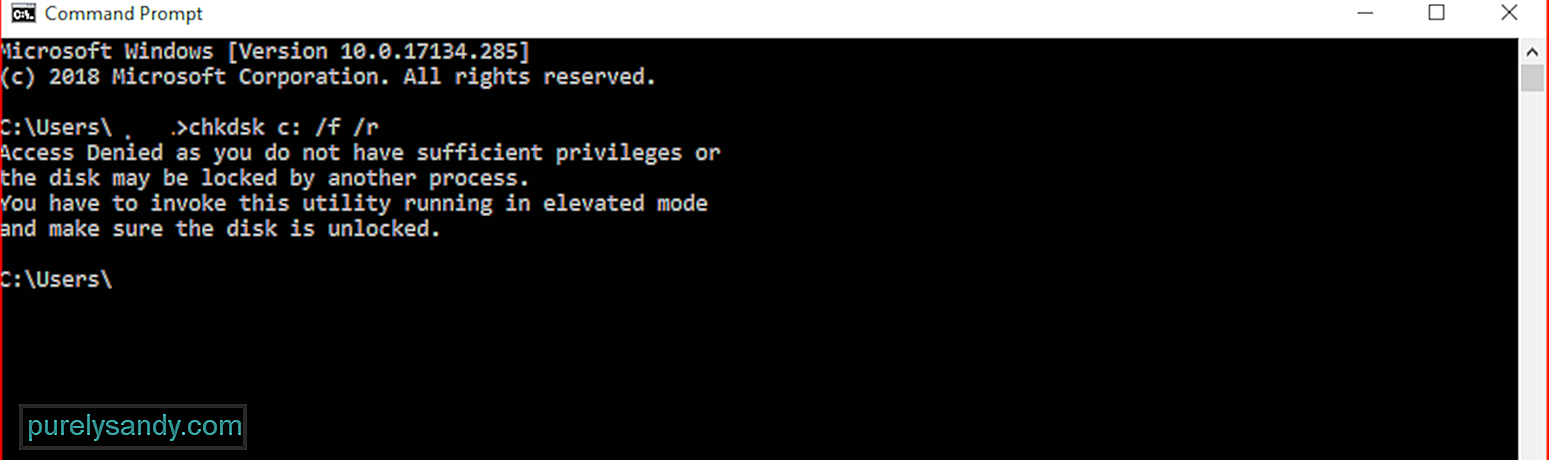
Postupak može potrajati neko vrijeme, ovisno o veličini vašeg sustava. Priključite računalo kako biste bili sigurni da se neće isključiti usred postupka provjere.
Rješenje br. 4: Deinstalirajte KB4467682Ako ste nedavno instalirali Windows 10 Ažuriranje KB4467682, onda je to najvjerojatnije krivac. Microsoft preporučuje slijediti osnovne metode rješavanja problema s BSoD-om, a zatim deinstalirajte ažuriranje KB4467682.
SažetakPlavi zaslon smrti možda zvuči kao naslov popularnog horor filma, ali zapravo nije koliko god zastrašujuće zvučalo. To je samo način na kojem vam računalo govori da negdje u njegovom sustavu nešto nije u redu. Dakle, sljedeći put kad dobijete BSoD s pogreškom 'iznimka sistemske niti se ne obrađuje', možete upotrijebiti bilo koji od gore navedenih načina da biste riješili problem i vratili računalo u pogon i ponovo ga pokrenuli.
Youtube video: Kako postupati s ‘Pogreškom u sustavu s iznimkom niti koja se ne rješava u sustavu Windows
09, 2025

